भाग 1 आपल्या वर्तमान लॅपटॉप बाह्य मॉनिटर किंवा स्क्रीन कनेक्ट करण्याची गरज.
आजकाल, लॅपटॉप निश्चितपणे वापरकर्ते बहुतांश आयटम-असणे आवश्यक आहे बनले आहेत. एक लॅपटॉप, फायदे एक अपरिमित रक्कम येत कार्यक्षमता तसेच त्याच्या पोर्टेबिलिटी, सुविधेसाठी स्वतः prides.
उलट, एक लॅपटॉप वापरून, किंवा पूर्णपणे साधन शोषण पासून कधी कधी तोटे अगदी आम्हाला प्रतिबंधित असताना आम्हाला अस्वस्थता होऊ शकतो की धोरणातील अनेक वस्तू. लॅपटॉप सर्वात सामान्य समस्या एक लॅपटॉप मॉनिटर भरपूर हपापलेला चाहत्यांना योग्य प्रकारे काही कामे करू शकत नाही आहे की परिणामी, खूप लहान आहे आहे.

हे प्रत्यक्षात आम्ही फक्त वर्तमान लॅपटॉप स्क्रीनवर वापर करत ऐवजी लॅपटॉप बाह्य मॉनिटर जोडू शकता की काही वापरकर्त्यांना एक आश्चर्य म्हणून येतो. अधिक अतिरिक्त मॉनिटर्स कनेक्ट करण्याची क्षमता निःसंशयपणे ग्राहकांना अनेक त्रास उपाय आहे.
आपण अद्याप या आश्चर्यकारक कार्य कसे करायचे याबद्दल अंधारात ठेवले असतील तर, कृपया लेखन या तुकडा एक कटाक्ष आहे. आपण पूर्णपणे आपल्या लॅपटॉप आणखी स्क्रीन जोडण्यासाठी सक्षम आहेत, जेणेकरून आपण एक माहितीपूर्ण तपशीलवार आणि उपयुक्त मार्गदर्शक हमी.
भाग 2 आम्ही लॅपटॉप बाह्य मॉनिटर कनेक्ट पासून मिळविले फायदे.
जर आपण बाह्य मॉनिटर्स येत अद्भुत साधक नकळत आहेत, आम्ही लोक अधिक स्क्रीन जोडणे आवश्यक आहे का सर्व सर्वात लोकप्रिय कारणे यादी प्रदान होईल. तो अनेक पडद्यावर जोडून प्रत्यक्षात काम भरपूर करत आपण एक हात देऊ शकता की बाहेर करते.
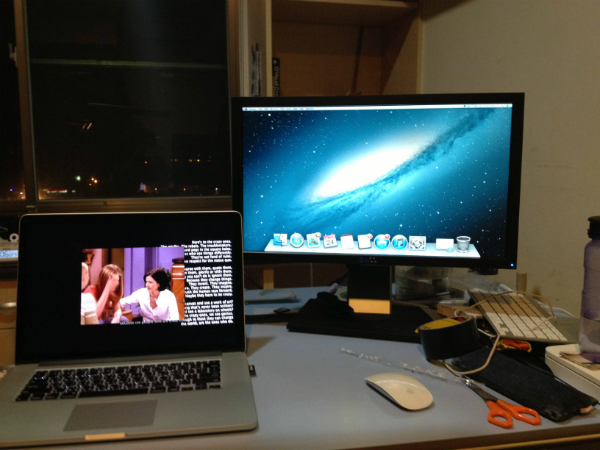
वापरकर्ते फक्त वर्तमान स्क्रीन त्यांचे काम करण्यासाठी खूप लहान आहे की लक्षात आले. मोठ्या मॉनिटर लॅपटॉप कनेक्ट एक उत्तम पर्याय असल्याचे दिसते. याचा परिणाम म्हणून
प्रक्रिया, आपण दुप्पट करू शकता किंवा अगदी स्क्रीनच्या क्षेत्र तिहेरी. आपले कार्य निश्चितपणे लहान एक पेक्षा जास्त मोठा मॉनिटर फायदा होईल. आपण टॅब आणि तपासणी विंडो वर आणि खाली shrinking पासून प्रतिबंध केला जाणार नाही.
लॅपटॉप बाह्य मॉनिटर कनेक्ट होते, तेव्हा, आपण कोणत्याही अडचणीशिवाय एकाच वेळी मल्टि-कामे करण्याची क्षमता दिली आहे. पहिल्याने, आपण काही वैशिष्ट्ये सेट करणे आवश्यक आहे आपण सांडलेले स्क्रीन वैशिष्ट्य वापर करू शकता, जेणेकरून. एकदा का आपण हे केले की, आपण त्यापैकी गोंधळून जाऊ न करता दोन किंवा तीन वेगळ्या पडद्यावर भिन्न गोष्टी काहीही करण्यास मुक्त आहोत. उदाहरणार्थ, बाह्य स्क्रीनवर आपण आपल्या विद्यार्थ्यांना धडे संबंधित चित्रपट दाखवू शकता, दरम्यानच्या काळात, आपल्या वास्तविक लॅपटॉप मॉनिटर वर, आपण आपल्या आवडत्या संगीत ऐकण्यासाठी मुक्त आहेत किंवा निव्वळ समुद्रकिनार्यावर फुटणार्या फेसाळ लाटा. पण, आपल्याला आवश्यक गोपनीयता अजूनही हमी आहे.
भाग 3 बाह्य मॉनिटर आपल्या लॅपटॉप कनेक्ट होण्यासाठी मनी धरणे गोष्टी.
आपल्या लॅपटॉप नवीन स्क्रीन स्थापित वास्तविक प्रक्रिया अनुसरण जोरदार सोपे आहे तरी, आपण अत्यंत पूर्णपणे आपल्या स्क्रीनवर लाभ घेण्यासाठी करण्यासाठी अनुसरण करावा की काही टिपा नाहीत. पहिली पायरी आपण स्क्रीन कनेक्ट मध्यभागी आहेत, तर अन्य दोन जण केली जाऊ शकतात, मॉनिटर स्थापित करण्यापूर्वी पूर्ण करणे आवश्यक आहे.
# 1: दोन्ही आपल्या बाह्य मॉनिटर वर योग्य केबल तसेच आपल्या लॅपटॉप तपासा. सध्या बाजारात, लॅपटॉप स्थापित सामान्य आहेत केबल्स 3 मुख्य प्रकार आहेत.

- HDMI: आपल्या लॅपटॉप तरुण पिढ्या मालकीचे असेल, तर ते पोर्ट हा प्रकार असू होण्याची शक्यता आहे. तो साधने भरपूर सुसंगत आहे म्हणून देखील सर्वात सामान्य केबल आहे. एक HDMI पोर्ट थोडे लहान आणि यापुढे जात वगळता एक सामान्य डॉलर्स पोर्ट आहे.
- VGA: एक VGA पोर्ट जुन्या दिवस लॅपटॉप येथे सापडू होण्याची अधिक शक्यता आहे. तो एक समलंब चौकोन आकार आहे आणि 15 लहान रन बाहेर आहे. बाजूला प्लग स्क्रू राहील आहेत.
- DVI: तो एक HDMI किंवा VGA पोर्ट म्हणून वारंवार दिसून येत नाही. संपूर्ण वर, तो जवळजवळ नक्की एक VGA केबल दिसते, पण तो आयताकृती म्हणून आकार अधिक रन समाविष्टीत आहे. आणि तो देखील प्रत्येक बाजूला मध्ये प्लग स्क्रू राहील आहे.
# 2: आपण आपल्या लॅपटॉपवर वैशिष्ट्ये सेट आहे, याची पुष्टी आपल्याला बाह्य पडद्यावर वापर करत आहेत याची खात्री करा. लॅपटॉप काही ब्रँड, आपण अतिरिक्त मॉनिटर जोडले आहे एकदा, तो आपोआप ओळखले जाईल. पण, इतर डिव्हाइसवर, आपण सेटअप प्रवेश मिळवा आणि काम करण्यासाठी आहे.
# 3: आपल्या बाह्य मॉनिटर कसे कार्य निवडा. अधिक विशिष्ट होण्यासाठी, आपण बाह्य मॉनिटर आपल्या मूळ स्क्रीन एक विस्तार आहे की नाही, किंवा ते वेगळे काम करण्याची परवानगी आहे ते ठरवू शकता. हे सर्व आपल्या पर्याय अवलंबून असते.
भाग 4 लॅपटॉप बाह्य मॉनिटर कसे कनेक्ट करावे.
लेख या भागात, आपण आपल्या लॅपटॉप अधिक स्क्रीन कसे जोडण्यासाठी एक पूर्ण तपशीलवार मार्गदर्शन देण्यात येईल.
पायरी 1: तुमच्या बाह्य मॉनिटर आणि आपले वर्तमान लॅपटॉप दरम्यान सुसंगतता तपासा. केबल प्रकार तपासण्यासाठी लक्षात ठेवा. आपण भाग 3 सामग्री प्राधान्य असू शकतात.
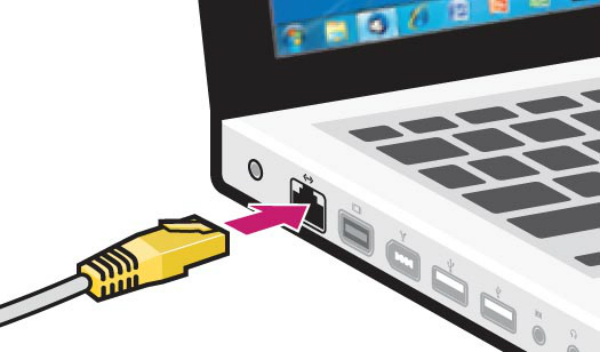
पायरी 2: अनिवार्य नाही आहे पण आपण अत्यंत काहीही करण्यापूर्वी लॅपटॉप बंद करण्यासाठी शिफारस केली जाते. नवीन पिढी लॅपटॉप डेटा हार्ड डिस्क क्रॅश किंवा तोटा होण्याची शक्यता कमी आहे, तरी आपण नेहमी सावधगिरी घेणे आवश्यक आहे.
पाऊल 3: आपल्या लॅपटॉप मध्ये केबल प्लग इन करा. आपली खात्री आहे की योग्यरित्या सोयीस्कर करा.
पाऊल 4: आपल्या लॅपटॉपवर करा. लॅपटॉप विशिष्ट प्रकारच्या, आपण एक मॉनिटर चिन्हासह कीबोर्ड वर एक बटण लक्षात येईल. बाह्य मॉनिटर हस्तांतरित त्यावर दाबा. हे बटण सहसा फॅ # की मालकीचे, किंवा कधी कधी अगदी Fn कि असू शकते.
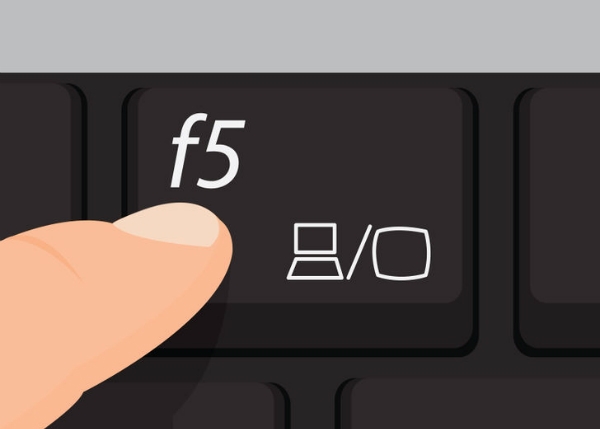
पाऊल 5: काही लॅपटॉप, आपल्या बाह्य मॉनिटर आपोआप ओळखले जाईल आणि आपण काहीही दाबा लागणार नाही.
Компьютерийн асуудлууд
- Компьютерийн Сүйрлийн асуудлууд +
- Win10-д Дэлгэц алдаа +
- Computer-ийн асуудлыг шийдэж +
-
- Компьютерийн дассан Унтах
- өөр өөр OS ашиглах үед эхлэх гэж үү?
- Сонголт сэргээх идэвхжүүлэх
- "Хандалт дутаж" шийдвэрлэх
- Бага санах ойн алдаа
- DLL файлуудыг Сураггүй
- PC хаасан байх болно
- Алдаа 15 Файл олж чадаагүй
- ажиллаж чадахгүй галт хана нь
- BIOS-г орж чадахгүй байна
- Компьютерийн хэт халалтыг
- Unmountable ачаалах хэмжээ алдаа
- AMD-н Түргэн урсгал алдаа
- "Fan дуу нь хэт чанга" сонин
- ажиллаж чадахгүй Shift түлхүүр
- Компьютер дээр ямар ч дуу чимээ
- "Taskbar алга болсон" алдаа
- Компьютерийн удаан ажиллаж байгаа
- Компьютерийн автоматаар ачаалж
- Компьютерийн дээр эргэж байх болно
- Windows-дахь өндөр CPU-ийн хэрэглээ
- WiFi холбогдож чадахгүй байна
- "Хатуу диск Bad салбарын"
- Хатуу диск Илэрсэн ороогүй байна?
- Windows 10 интернэтэд холбогдож чадахгүй байна
- Windows 10 Safe Mode орж чадахгүй






